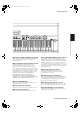Operation Manual
De helderheid van de display aanpassen
14 CP1 Gebruikershandleiding
Configureren
De helderheid van de display aanpassen
De juiste manier om de helderheid van de ingebouwde display van de CP1 aan te passen is als volgt.
1 Druk op de knop [UTILITY] aan de rechterkant van het besturingspaneel van de CP1 om het scherm Utility op te roepen.
2 Gebruik de knop [PAGE R], ook aan de rechterkant van het besturingspaneel, om naar de vijfde pagina van dit
scherm te navigeren.
3 Pas de helderheid van de display aan door aan knop 1 te draaien en de waarde van de parameter Brightns te
wijzigen. De donkerste instelling is 1 en de lichtste instelling is 15.
OPMERKING Als alternatieve methode kunt u de helderheid van de display ook rechtstreeks aanpassen met de knop [UTILITY] en de knop [L PAGE]
of [PAGE R]. U kunt de helderheid verminderen door de knop [UTILITY] ingedrukt te houden en op de knop [L PAGE] te drukken.
U kunt de helderheid verhogen door de knop [UTILITY] ingedrukt te houden en op de knop [PAGE R] te drukken.
Het volume aanpassen
Het uitgangsvolume van de CP1 wordt aangepast met de draaiknop [MASTER VOLUME] aan de linkerkant van het
besturingspaneel. Wanneer u aanpassingen maakt met deze draaiknop, luistert u best naar het werkelijke volume terwijl
u speelt.
OPMERKING De draaiknop [MASTER VOLUME] regelt ook het volume van de hoofdtelefoon.
LET OP
Wanneer u aanpassingen maakt met de draaiknop [MASTER VOLUME], regelt u tegelijkertijd het geluidsniveau uitgevoerd
via de hoofdtelefoonaansluiting, de ongebalanceerde [L/MONO]- en [R]-uitgangsaansluitingen en de gebalanceerde [L]- en
[R]-uitgangsaansluitingen. Houd hier zeker rekening mee wanneer u luistert via een hoofdtelefoon en ook toetsenbordversterkers
of luidsprekers met eigen vermogen zijn aangesloten, omdat deze enorm luid kunnen worden.
12 PREA - 0
P
1 [PUSH]
Brightns StartU FctrySet5
123
Knop 1 Knop 2 Knop 3 Knop 4 Knop 5 Knop 6
HarderZachter
cp1_en_om.book Page 14 Friday, December 18, 2009 9:47 AM